CAD是設(shè)計(jì)人員進(jìn)行設(shè)計(jì)工作的重要工具,打開圖紙的時(shí)候,發(fā)現(xiàn)界面沒有顯示出UCS的坐標(biāo)軸時(shí),該如何解決這個(gè)問題呢?
今天小編就跟大家講解一下顯示UCS坐標(biāo)軸的方法,快一起來看看吧
1、首先,大家打開中望CAD軟件
2、打開圖紙,如下圖所示,圖紙是沒有顯示UCS的坐標(biāo)軸的
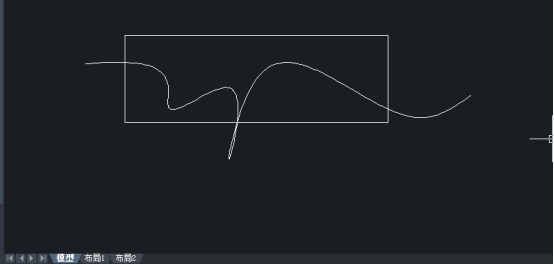
3、我們點(diǎn)擊CAD軟件上方菜單欄中的“視圖”-“顯示“-”UCS圖標(biāo)”按鈕

4、在這里,我們可以點(diǎn)擊“開”選項(xiàng),就能夠開啟UCS坐標(biāo)軸的顯示
5、執(zhí)行結(jié)果如下圖所示,這樣,UCS圖標(biāo)就顯示軟件界面的左下角了
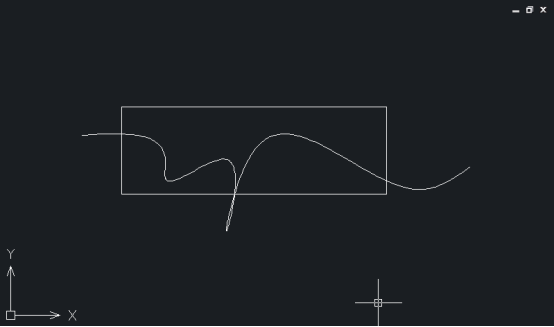
·中望CAx一體化技術(shù)研討會(huì):助力四川工業(yè),加速數(shù)字化轉(zhuǎn)型2024-09-20
·中望與江蘇省院達(dá)成戰(zhàn)略合作:以國產(chǎn)化方案助力建筑設(shè)計(jì)行業(yè)數(shù)字化升級(jí)2024-09-20
·中望在寧波舉辦CAx一體化技術(shù)研討會(huì),助推浙江工業(yè)可持續(xù)創(chuàng)新2024-08-23
·聚焦區(qū)域發(fā)展獨(dú)特性,中望CAx一體化技術(shù)為貴州智能制造提供新動(dòng)力2024-08-23
·ZWorld2024中望全球生態(tài)大會(huì)即將啟幕,誠邀您共襄盛舉2024-08-21
·定檔6.27!中望2024年度產(chǎn)品發(fā)布會(huì)將在廣州舉行,誠邀預(yù)約觀看直播2024-06-17
·中望軟件“出海”20年:代表中國工軟征戰(zhàn)世界2024-04-30
·玩趣3D:如何應(yīng)用中望3D,快速設(shè)計(jì)基站天線傳動(dòng)螺桿?2022-02-10
·趣玩3D:使用中望3D設(shè)計(jì)車頂帳篷,為戶外休閑增添新裝備2021-11-25
·現(xiàn)代與歷史的碰撞:阿根廷學(xué)生應(yīng)用中望3D,技術(shù)重現(xiàn)達(dá)·芬奇“飛碟”坦克原型2021-09-26
·我的珠寶人生:西班牙設(shè)計(jì)師用中望3D設(shè)計(jì)華美珠寶2021-09-26
·9個(gè)小妙招,切換至中望CAD竟可以如此順暢快速 2021-09-06
·原來插頭是這樣設(shè)計(jì)的,看完你學(xué)會(huì)了嗎?2021-09-06
·玩趣3D:如何巧用中望3D 2022新功能,設(shè)計(jì)專屬相機(jī)?2021-08-10
·如何使用中望3D 2022的CAM方案加工塑膠模具2021-06-24
·CAD如何重復(fù)執(zhí)行已執(zhí)行過的命令2021-03-26
·CAD不顯示打印對(duì)話框怎么辦2024-03-29
·為什么修改了標(biāo)注樣式的字高但標(biāo)注文字的大小沒變2018-05-08
·CAD外部參照中的路徑類型2023-08-01
·如何修改CAD的線寬2021-10-22
·CAD縮放時(shí)顯示已無法進(jìn)一步縮小怎么辦?2019-12-20
·CAD繪制特斯拉車標(biāo)2022-11-23
·CAD如何對(duì)齊多重引線2020-12-16








